
Dell Inspiron 15 '
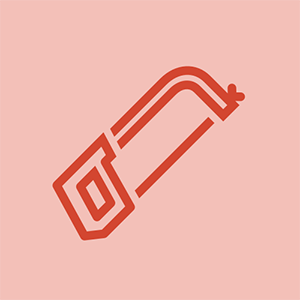
Rep: 37
Objavljeno: 8.8.2019
Ko se prenosnik zažene, dobim zaslon z napisom »Trdi disk - ni nameščen«. Obstaja polje za nadaljevanje. Ko se to konča, se prenosnik izklopi
Namestite trdi disk, nato zaženite z namestitvenega medija OS, da ga formatirate in nanj namestite OS.
Pred tem je računalnik deloval eno leto. Ali pravite, da moram namestiti nov trdi disk?
Tega nisem vedel, saj tega niste vključili v prvotno objavo. Vendar je v tem primeru videti, kot da vaš trdi disk (ali SSD) ni uspel. Ob predpostavki, da gre za vrteči se disk in ne za SSD, morda gledate na fizično ali električno okvaro (strmoglavljenje glave, proizvodna napaka, pokvarjen motor itd.), Okvaro povezave (ohlapni ali poškodovani kabel med pogonom in matično ploščo) ali digitalno napaka (poškodovanje podatkov na pogonu). Vse tri vrste napak imajo svoje metode za odpravljanje težav. Najlažji način je, da pogon potegnete in ga prek vmesnika USB pritrdite na delujoč računalnik. Če se pogon zavrti in ga računalnik prepozna, obstaja verjetnost, da ne gre za fizično ali električno okvaro. Fizična / električna okvara zahteva zamenjavo pogona. Napako v povezavi je enostavno odpraviti, če jo ponovno namestite in / ali zamenjate. Digitalna okvara zahteva brisanje pogona in ponovno namestitev sistema Windows.
Kateri OS je?
V njem je nameščen Windows 10. Do trdega diska je zelo težko priti. Na zadnji strani ni plošče za dostop do trdega diska. Odstranil sem vse vijake na zadnji strani. vendar se ne da zlahka odstraniti. Pregledala sem objavo, v kateri je pisalo, da moram odstraniti ploščo s ključi, vendar to ni bil moj natančni model. Nisem prepričan, kako priti do trdega diska. Dell Inspiron 15-3567.
2 odgovora
Izbrana rešitev
 | Rep: 1,5 k |
Zaženite računalnik in pritisnite F2, dokler se ne prikaže BIOS. Pomaknite se po meniju in ga ponastavite na privzete vrednosti. Po tem še enkrat preverite, ali je način zagona nastavljen na UEFI in ne na Legacy. Prepričajte se tudi, da je način delovanja trdega diska nastavljen na AHCI. Velikokrat vidim, da se je spremenil v RAID in ljudje se tega ne zavedajo.
Preverite tudi fizično povezavo in se prepričajte, da se trdi disk ni zrušil.
Če nič od tega ne deluje, bi preizkusil vaš trdi disk, saj verjetno ni uspel.
Pozen komentar, če pa v BIOS-u za model pogona vidite SS ali SSHD na zapisu servisne oznake, je to skoraj vedno trdi disk.
 | Rep: 1,3 k |
Pozdravljeni Michael
Obstajajo številni pogoji za pravilno diagnozo, ne da bi morali sestavljati napravo:
1) Vaš Bios mora biti nastavljen za zagon z vrat USB.
2) Imeti morate ključ USB ali zunanji trdi disk s prenosno različico sistema Windows, v vašem primeru Windows 10.
Prvo lahko rešite tako, da prilagodite vrstni red zagona v biosu.
Za drugo potrebujete programsko opremo in drug računalnik.
Dobite ga na spletnem mestu MS in izberite »Prenesite orodje zdaj«:
https: //www.microsoft.com/en-us/software ... ?
Sledite navodilom, da boste imeli enako različico računalnika kot prenosna okna na ključku USB ali zunanjem trdem disku.
Ostalo je stvar povezovanja, zagona in preverjanja, ali zazna vaš stari trdi disk.
Vso srečo
kako odstraniti baterijo opombe 5 -
Homer82
Michael Jahn










